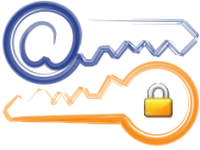
No BIG-IP podemos armazenar o certificado digital local, mais podemos ter a necessidade de exportá-lo para outro equipamento.
Neste cenário vamos fazer todo o processo pela console (CLI).
Vou apresentar como foi possível exportar e importar o certificado (.crt e .key) pelo console no formato “.p12”.
1 – Exportar os arquivos “.crt” e “.key” para um arquiv único “.p12”:
# openssl pkcs12 -export -out <nome>.p12 -in /config/filestore/files_d/Common_d/certificate_d/:Common:.<nome do certificado> -inkey /config/filestore/files_d/Common_d/certificate_key_d/:Common:. nome da chave>.
No passo “Enter pass phrase for” colocar a senha do certificado.
Este item é opcional “Enter Export Password:” onde é solicitado para criar uma senha de exportação.
Observações:
a) Em algumas versões os arquivos ficam em outro diretório:
i. /config/ssl/ssl.key/<nome>.key
ii. /config/ssl/ssl.crt/<nome>.crt
b) Em alguns casos é necessário mudar o nome da partição, ao invés de Common_d para <partition_d>.
c) O arquivo gerado é salvo no local onde executou o comando “openssl”.
2 – Transferir o arquivo “.p12” gerado para o computador local via WinSCP.
3 – Transferir o arquivo “.p12” para o outro BIGIP via WinSCP.
4 – Importar o arquivo gerado “.p12”.
# tmsh install sys crypto pkcs12 <nome do certificado> from-local-file <caminho/nome>.p12
Há momentos que nos deparamos com a necessidade de exportar um certificado e sua chave para outro equipamento. Neste artigo foi explicado de forma rápida como fazer isso pelo CLI (command line interface) do BIGIP.








 Entre em Contato
Entre em Contato